DNS configureren voor Postfix:
Om een werkende configuratie te hebben van: Postfix, je moet een hebben MX record toegevoegd aan uw DNS server. ik ben bezig met het opzetten van een DNS server gebruik makend van BIND 9 hier om te laten zien hoe alles werkt.
Mijn Ubuntu 18.04 LTS-machine heeft het IP-adres 192.168.199.170. Dit wordt mijn DNS server en Mail server. Dus vervang het door je IP-adres. ik heb gekozen mail.linuxhint.com als de FQDN van mijn mailserver. Vervang het door de jouwe.
Werk eerst de . bij APT pakket repository cache met de volgende opdracht:
$ sudo apt-update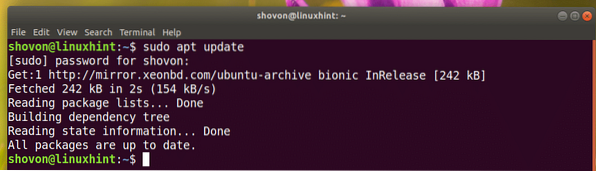
Installeren BIND 9 DNS server met het volgende commando:
$ sudo apt install bind9
Druk nu op ja en druk vervolgens op
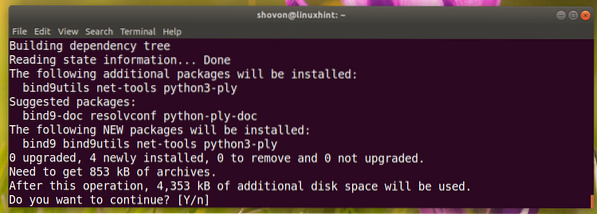
BIND 9 moet worden geïnstalleerd.
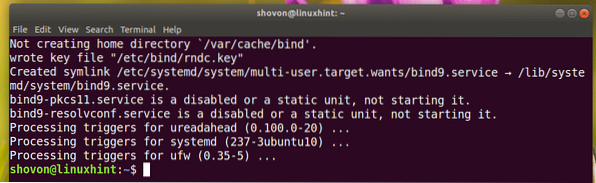
Maak nu een zonebestand aan met het volgende commando:
$ sudo nano /var/cache/bind/db.linuxhint
Voeg nu de volgende regels toe en sla het bestand op:. Vervangen 192.168.199.170 met het IP-adres van uw computer. Ook vervangen linuxhint.com met uw domeinnaam.
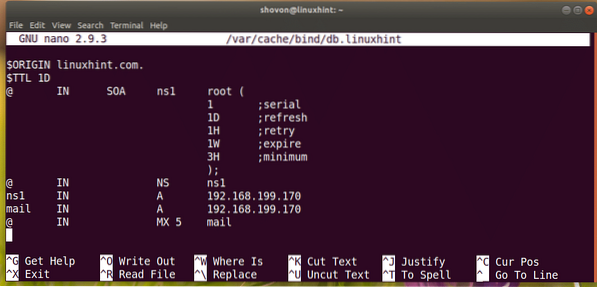
Controleer nu of het configuratiebestand in orde is met het volgende commando:
$ sudo genaamd-checkzone linuxhint.com. /var/cache/bind/db.linuxhint
Voer nu de volgende opdracht uit om te bewerken: /etc/bind/named.conf.standaard-zones het dossier:
$ sudo nano /etc/bind/named.conf.standaard-zonesVoeg nu de volgende regels toe om uw DNS-zone te configureren:. Pas aan waar nodig.
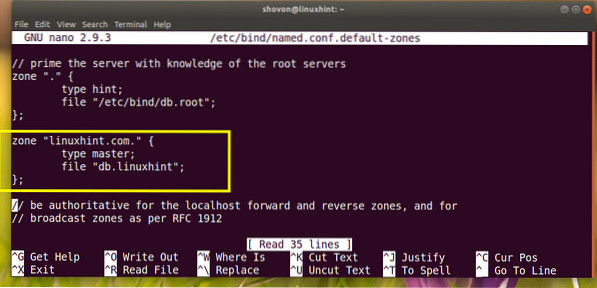
Bewerk nu /etc/bind/named.conf.options bestand met het volgende commando:
$ sudo nano /etc/bind/named.conf.opties
Nu commentaar verwijderen expediteurs (door // aan het begin van elke regel te verwijderen) en verander 0.0.0.0 naar de DNS-server van Google 8.8.8.8
Voordat:
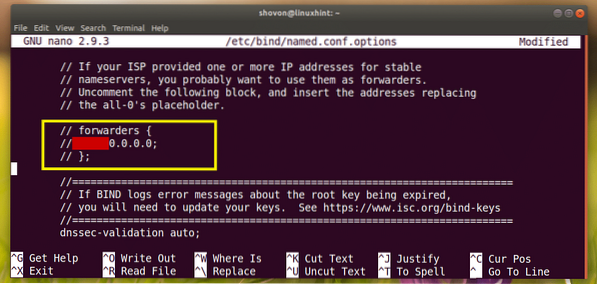
Na:
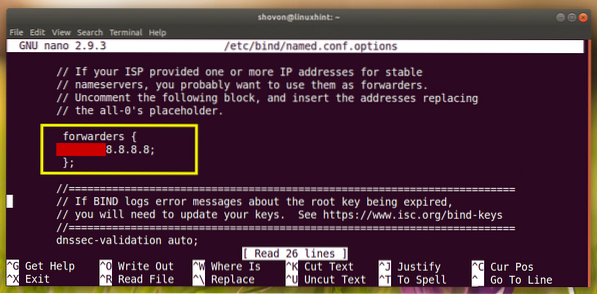
Nu opnieuw opstarten BIND 9 met het volgende commando:
$ sudo systemctl reload bind9
Nu moet je je DNS-server wijzigen. ik gebruikte Netwerkmanager om dat te doen.
Als je netwerkbeheer niet hebt geïnstalleerd, installeer het dan met de volgende opdracht:
$ sudo apt install network-managerMaak een lijst van uw netwerkbeheerderverbinding met de volgende opdracht:
$ sudo nmcli verbinding tonenZoals je kunt zien, is de naam van mijn actieve verbinding Bedrade verbinding 1

Bewerk nu uw verbinding met het volgende commando:
$ sudo nmcli-verbinding bewerk "Bekabelde verbinding 1"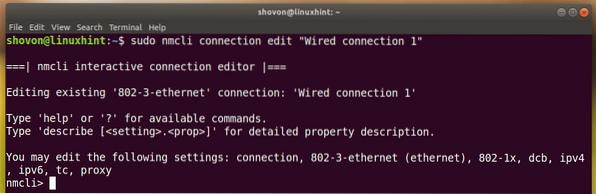
Verwijder de huidige DNS-server:
nmcli> verwijder ipv4.dns
Voer nu het volgende uit: nmcli commando om je . te veranderen DNS server voor de verbinding.
nmcli> ipv4 instellen.dns 192.168.199.170
Sla de wijzigingen op.
nmcli> opslaan
Eindelijk uit nmcli vraag:
nmcli> stoppen
Herstart nu de verbinding met de volgende commando's:
$ sudo nmcli-verbinding omlaag "Bekabelde verbinding 1"

Stel nu uw hostnaam in op mail.linuxhint.com met het volgende commando:
$ sudo hostnamectl set-hostname mail.linuxhint.com
Start nu uw computer opnieuw op om de wijzigingen door te voeren.
$ sudo opnieuw opstartenPostfix installeren:
Nu installeren Postfix met het volgende commando:
$ sudo apt install postfix
druk op
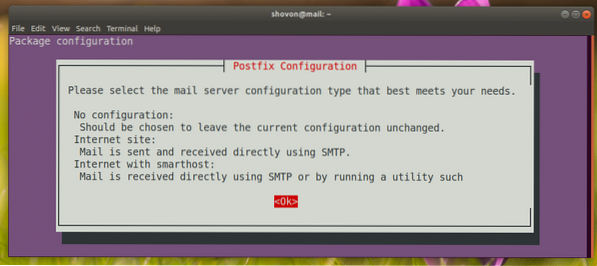
Selecteer Website. Druk vervolgens op
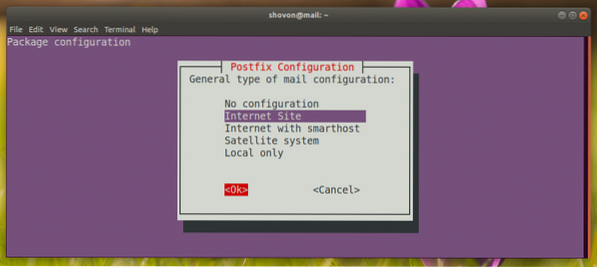
Typ uw domeinnaam. Druk vervolgens op
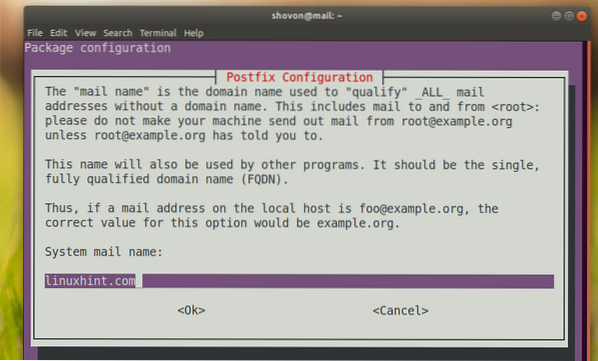
Postfix moet worden geïnstalleerd en geconfigureerd
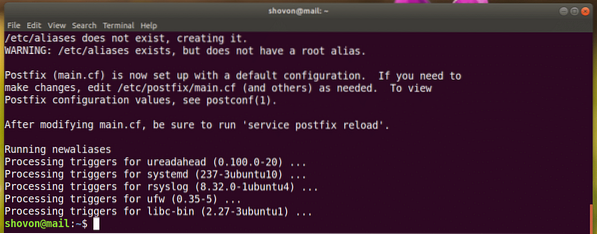
Postfix opnieuw configureren:
Als u de . opnieuw moet configureren Postfix server in de toekomst, voert u de volgende opdracht uit:
$ sudo dpkg-postfix opnieuw configureren
Terminal gebaseerd Postfix configuratiewizard zou moeten verschijnen. Beantwoord de vragen en je bent klaar.
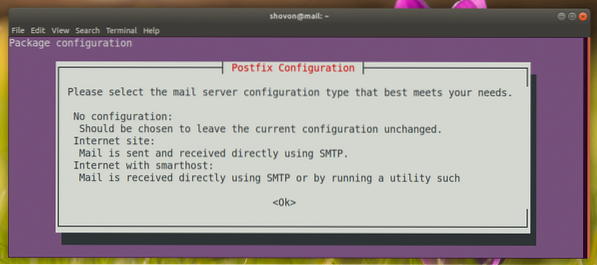
Gebruikers configureren voor het verzenden en ontvangen van e-mails:
Op Ubuntu 18.04 LTS, alleen gebruikers toegevoegd aan de mail groep kan e-mails verzenden en ontvangen. Standaard wordt geen van de gebruikers toegevoegd aan de mail groep.
U kunt de gebruiker waarmee u bent ingelogd toevoegen aan de mail groep met het volgende commando:
$ sudo usermod -aG mail $(whoami)
Als de gebruiker waarmee u bent ingelogd, geen heeft sudo of supergebruikersrechten, u kunt een gebruiker toevoegen, laten we zeggen linda naar de mail groep met het volgende commando:
$ sudo usermod -aG mail linda
Als u nieuwe gebruikers wilt aanmaken voor het verzenden en ontvangen van e-mails, voert u de volgende opdracht uit:
$ sudo useradd -m -G mail GEBRUIKERSNAAMHier, GEBRUIKERSNAAM is de gebruikersnaam van uw nieuwe gebruiker.
In mijn geval, laten we zeggen de GEBRUIKERSNAAM is Kelly:
$ sudo useradd -m -G mail -s /bin/bash kelly
Voer nu de volgende opdracht uit om een inlogwachtwoord in te stellen voor de GEBRUIKERSNAAM kelly:
$ sudo passwd Kelly
Voer nu het wachtwoord voor de gebruiker in Kelly en druk op

U moet het wachtwoord opnieuw typen. Als je klaar bent, moet het wachtwoord worden ingesteld.

Nu de gebruiker Kelly kan e-mails verzenden en ontvangen.
E-mails verzenden en lezen vanaf de opdrachtregel:
Ubuntu 18.04 LTS heeft veel opdrachtregelprogramma's voor het verzenden van e-mails, zoals: Verzend mail, mail, straathond enz.
In dit gedeelte laat ik u zien hoe u de mail commando om te verzenden en te lezen E-mails.
De mail programma is mogelijk niet standaard geïnstalleerd op Ubuntu 18.04 LTS. Voer de volgende opdracht uit om het te installeren:
$ sudo apt install mailutils
Druk nu op ja en druk vervolgens op

Het moet worden geïnstalleerd.
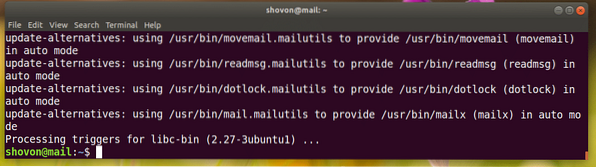
Nu kunt u een e-mail verzenden met het volgende commando:
$ mail EMAIL_ADDRESSLaten we een e-mail sturen naar Kelly,
$ mail [email protected]
U moet worden gevraagd om te verstrekken Doorslag (CC). Als u het naar veel e-mailadressen wilt doorsturen, typt u hier de e-mailadressen. Laat het anders leeg en druk op

Typ nu het onderwerp van uw e-mail. Als u klaar bent, drukt u op

Typ nu uw e-mail in.

Als u klaar bent, drukt u op
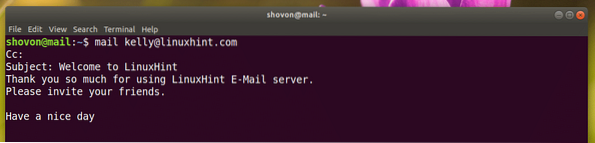
De mail moet worden verzonden.
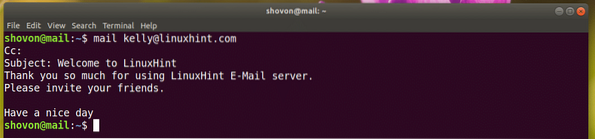
Nu Kelly kan de e-mail lezen met het volgende commando:
$ mailZoals je kunt zien, Kelly mijn e-mail ontvangen.

Typ nu het nummer zoals hieronder aangegeven en druk op

Dit is de e-mail die ik heb verzonden Kelly.
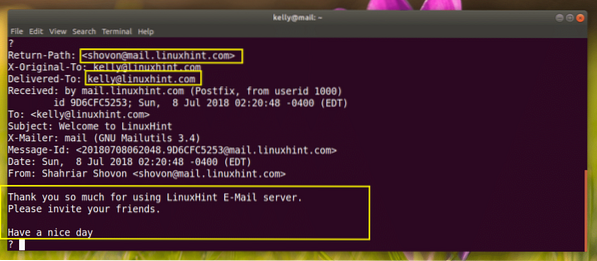
Nu Kelly kan mij ook een e-mail sturen.
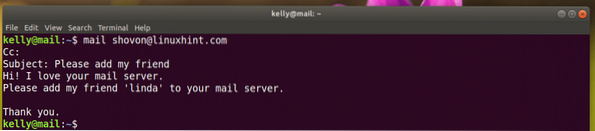
ik kan zien Kelly's e-mail.

Dit is Kellye-mail.
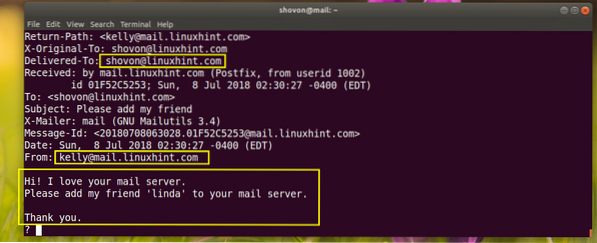
Zo installeer en configureer je Postfix op Ubuntu 18.04 LTS. Bedankt voor het lezen van dit artikel.
 Phenquestions
Phenquestions


